1. LabVIEWWeb服务器
本文引用地址:https://www.eepw.com.cn/article/201701/337047.htm在LabVIEW开发环境中,自身带了一个已连接好的Web服务器。LabVIEW Web服务器除了与其他Web服务器一样能发布文档外,它还可以发布正在运行的VIs前面板图,使得各地的工程师们能在自己的办公室看到服务器上的VIs的变化情况。要进入LabVIEW Web服务器首先需进入LabVIEW 开发环境,然后进入主菜单中"工具->选项",系统会弹出一个对话框,在对话框中选择“Web服务器:配置”一项,继而系统会弹出Web服务器配置对话框,如图1所示。选择启用Web服务器,使其生效。
图1 Web服务器的配置
到此为止,LabVIEW Web服务器已配置好,此时可以在浏览器中的URL栏中直接输入LabVIEW Web服务器所在计算机的因特网地址,就可以访问该服务器上发布的VIs和文档了。当Web服务器和浏览器在同一个计算机上时,可以使用本地地址。默认情况下,LabVIEW Web服务器处于失效状态。当然,可以对所能访问的浏览器进行限制,通过“Web服务器:浏览器访问”,其设置与Web服务器的设置是一样的,其作用是定义哪些因特网上的计算机可以访问LabVIEW上的Web服务器。其界面如图2所示,可以限制只有几台计算机有访问权限,如输入:host1.domain.com和host2.domain.com等;或者允许所有的计算机用一个域名,如*.domain.com即可。在默认情况下,因特网上所有计算机都有权访问LabVIEW Web服务器。另外还可以设置能够用Web服务器看得见的VIs;默认情况下,所有VIs都可以看见。
图2 Web服务器中浏览器访问权限设置
LabVIEW Web服务器发布的所有文档必须位于Web服务器的根目录上;默认的根目录位于LabVIEW目录下的子目录www上。当然也可以在Web 发布工具的对话框中改变根目录。当把一份文档保存在Web服务器的根目录上时,可以在浏览器中用一个相应的URL访问这份文档。URL会向浏览器指明该连接什么样的服务器,同时也会通知服务器应该返回哪份文档。
Web上最普通的文档格式是HTML格式,HTML格式文档可以用HTML编辑器创建,大多数文字处理应用软件,如Microsoft Word在保存文档时可以用HTML格式保存,只要保证其文档后缀为.htm或.html。
2.用内置函数发布网页
LabVIEW Web服务器发布VI前面板图时,不论通过内置的函数发布VI图片还是通过后面介绍的Web发布工具发布VI前面板图,VI都必须先被调入内存,同时Web服务器处于生效和已配置好状态。
LabVIEW Web服务器有两个内置的函数可用来发布VI前面板图,它们分别是snap和monitor函数。其格式分别为:.snap?name.vi和.monitor?name.vi。此时显示的前面板图只有VI图片,其中.monitor?可用来发布动态的vI前面板图,但如果把动态的VI前面板图插入到HTML文档中,则只能用于Netscape Navigator浏览器中,在其他浏览器中则只能显示单个图片,即静止图片。如作者设计的一个电磁波采集的VI,取名字为电磁波数据采集系统.vi,在确保Web服务器生效和配置好状态的情况下,同时电磁波数据采集系统.vi也已经先装入内存,则可以在浏览器的URL中输入http://billgates/.snap?电磁波数据采集系统.vi,其中billgates为本机的因特网地址。然后Web服务器将在浏览器中显示“电磁波数据采集系统.vi”的前面板,如图3所示。
图3 snap?URL显示的Web页
3.由Web发布工具发布网页
LabVIEW Web服务器也可通过Web发布工具(Web Publishing Too1)发布VI前面板图,此时可以在前面板图前后编写文字,Web Publishing Tool的对话框如图4所示。
图4 Web服务器发布工具
其他用户在其他因特网上的机子的浏览器地址栏中输入http://billgates/dcb.vi则可访问本机billgates上的该网页。
创建的Web页也可通过Web编辑软件进行编辑,如Adobe PageMill、Home Page、Microsoft Frontpage以及Netscape Communicator等。
LabVIEW Web服务器与其他应用软件一样,在LabVIEW 开发环境中自由地发布文档和VI图片,在浏览器上可通过“刷新”按钮随时获得web服务器上更新的Web页,同时也可以简单的控制Intemet上的各台机子的访问权限以及定义可在Web服务器上显示的VI图片。Web用户可以在浏览器上通过右击VI图片,在弹出的菜单中选择“请求VI控制权”来获得控制VI图片的功能,但此时LabVIEW 环境的VI前面板失去控制能力,即同一时刻,浏览器端和服务器端只允许其中一端控制前面板。同样在浏览器中右击VI图片选择“释放VI控制权”释放控制功能,或在LabVIEW 环境的VI前面板中右击,选择“重新控制”重新获得控制权。另外,要使异地浏览器不能控制前面板,则可以先在LabVIEW 前面板中右击,弹出菜单,选中“锁定控件”来锁住前面板控制权,从而使得浏览器无法获得控制权。选择“解锁控件”可释放控制权。

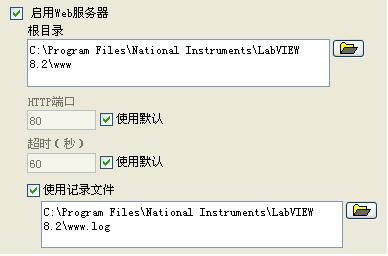
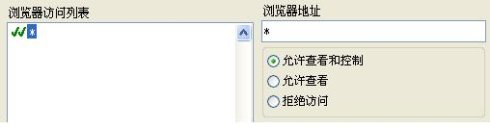

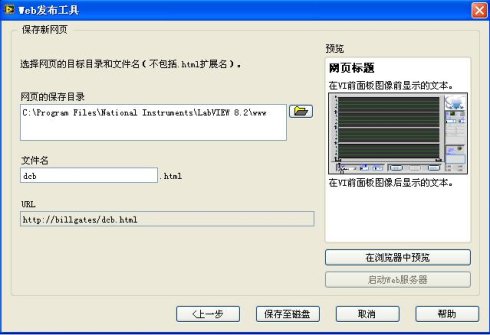
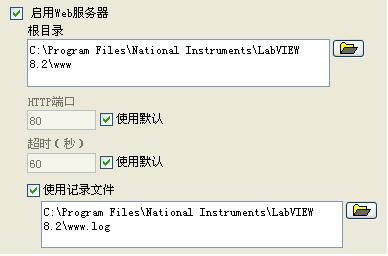
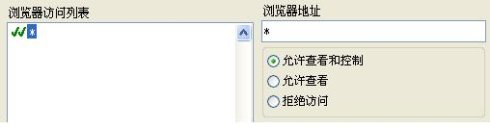

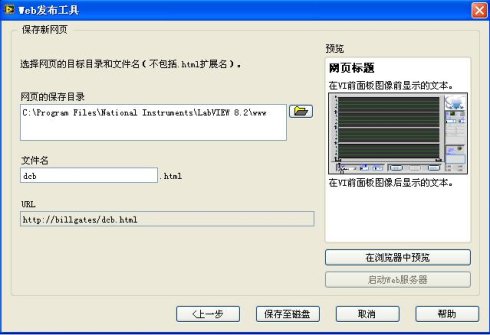
评论